時間:2017-07-04 來源:互聯網 瀏覽量:
今天給大家帶來怎樣隱藏文件夾,查看電腦上的隱藏文件夾的方法,讓您輕鬆解決問題。
在使用電腦時,為了保護個人的隱私,有時需要將某個文件或文件夾進行隱藏操作,那麼如何隱藏文件夾呢?如何查看電腦上的隱藏文件夾?具體方法如下:
解決方法1:
1首先打開電腦上的文件存儲路徑,找到要隱藏的文件夾,如下圖所示。
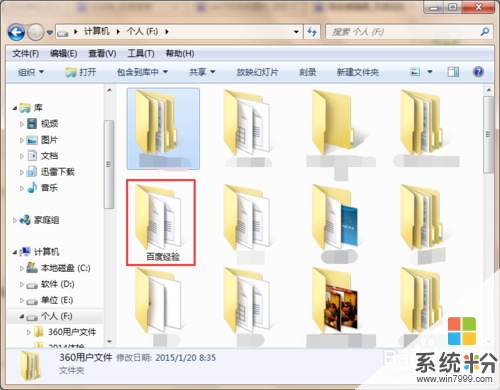 2
2鼠標右鍵點擊要隱藏的文件夾,彈出下拉菜單,最下方有一個【屬性】選項,如下圖所示。
 3
3點擊下拉菜單裏的【屬性】按鈕,彈出文件夾屬性窗口,在下方可以看到【隱藏】選項,勾選【隱藏】選項,如下圖所示。
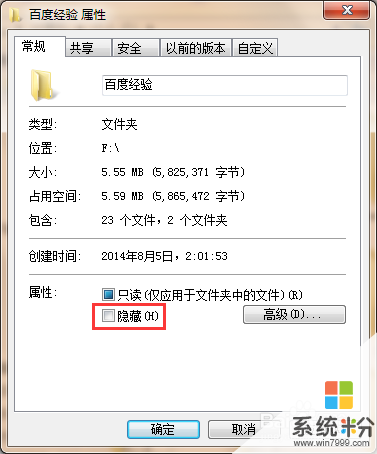
 4
4勾選完畢後,點擊【應用】選項,彈出確認屬性更改窗口,如下圖所示。
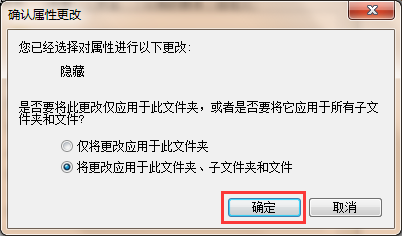 5
5點擊【確定】按鈕,此時該選定文件夾就隱藏成功了,如下圖所示,在存儲路徑內已找不到隱藏的文件夾了。如下圖所示。

解決方法2:
1打開文件夾存儲路徑,點擊上方菜單欄裏的【工具】按鈕,彈出下拉菜單,找到【文件夾選項】,如下圖所示。
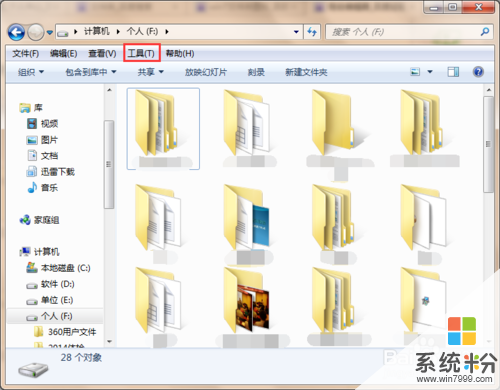
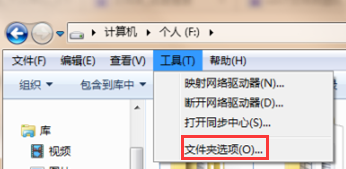 2
2點擊【文件夾選項】,彈出文件夾選項窗口,如下圖所示。
 3
3點擊【查看】功能選項,下翻改選項下高級設置界麵,找到隱藏文件及文件夾選項,如下圖所示。
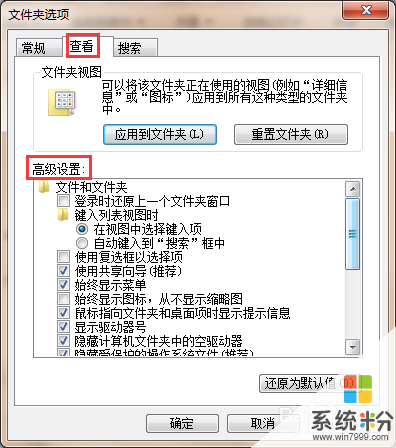
 4
4勾選顯示隱藏的文件,文件夾和驅動器選項,如下圖所示。
 5
5選擇完畢後點擊【確定】按鈕,此時在存儲路徑內彈出隱藏的文件夾,但該文件夾透明度要比沒有隱藏的文件夾低一些,如下圖所示。
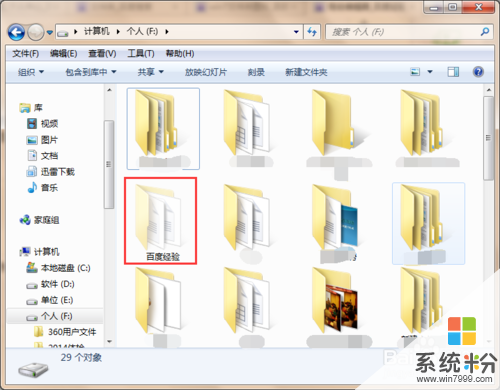
以上就是怎樣隱藏文件夾,查看電腦上的隱藏文件夾的方法教程,希望本文中能幫您解決問題。